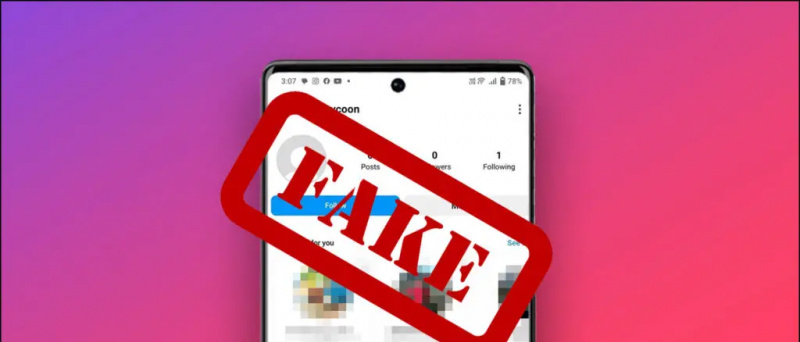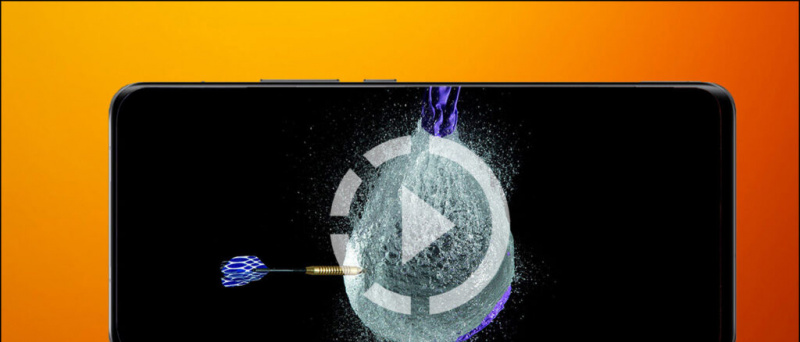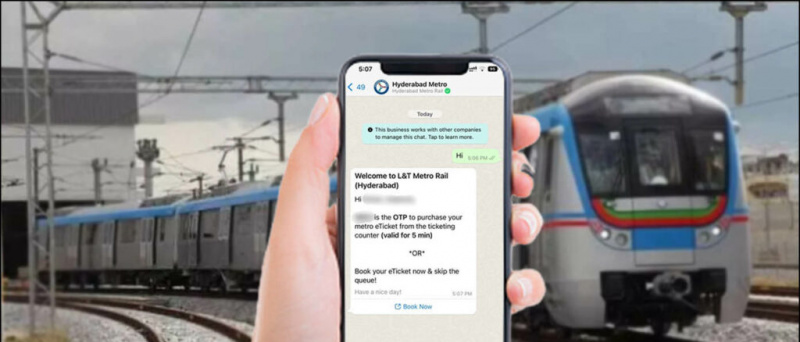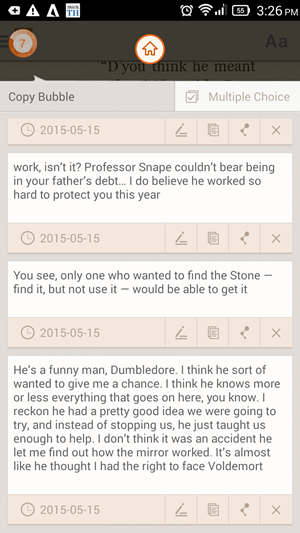Microsoft on hiljuti Edge'i brauseris välja andnud uue funktsiooni Sleeping Tabs. See vähendab mälu ja protsessori kasutamist Microsoft Edge , mille tulemuseks on parem jõudlus ja veidi parem aku tööiga. Selles artiklis vaatame, kuidas saate lubage magamiskaardid Microsoft Edge'is . Pealegi oleme maininud ka veebisaitide lisamist lubatud loendisse lisamiseks või magamiskohtade keelamise, kui meelt muudate.
Loe ka | Kuidas Shopping-funktsiooni Microsoft Edge'is sisse või välja lülitada
Luba Microsoft Edge'is vahekaardid
Sisukord
Edge'i magamiskohtade funktsioon lisatakse mälu ja protsessori kasutamise parandamiseks. Microsofti sõnul vähendab magamiskohtade kasutamine tavaliselt mälukasutust 32%. See pikendab ka teie aku kasutusaega, kuna magamiskoht kasutab keskmiselt 37% vähem protsessorit kui tavaline vaheleht.
eemaldage telefon Google'i kontolt

Via: Microsoft
See funktsioon põhineb kroomi „külmutamise“ tehnoloogial. Kui see on lubatud, lähevad passiivsed vahelehed ressursikasutuse minimeerimiseks määratud aja möödudes magama. Õnneks jätkub magamiskoht uuesti laadimise asemel klõpsamisel automaatselt.
See võib olla väga kasulik inimestele, kes kolisid Chrome'ist Edge'i välja, et protsessorit vähem kasutada ja aku paremini kasutada.
Sammud magavate vahelehtede lubamiseks Microsoft Edge'is
Saate kiiresti magada vahekaardid Edge'is seadete vahekaardil Süsteem. Sellest hoolimata veenduge, et kasutaksite Edge uusimat versiooni. Siin kasutame versiooni 88.0.705.53. Värskendusi saate vaadata menüüst Seaded> Teave Microsoft Edge'i kohta.
- Avatud Microsoft Edge arvutis.

- Klõpsake paremas ülanurgas kolme punkti ja valige Seaded .

- Valige Süsteem vasakult külgribalt.

- Siin lubage lüliti kõrval Säästke ressursse magamiskohtade abil .

Kas soovite muuta Edge'i taustpilti nagu minu? Siin on kuidas seda teha .
Vahekaardi passiivsuse aja muutmine

Saate veelgi muuta aega, mille möödumisel passiivsed vahelehed magatakse. Vaikimisi on see 2 tundi, kuid saate oma eelistuste põhjal valida võimalused vahemikus 5 minutit kuni 12 tundi.
Teatud veebisaitide unerežiimi vältimine

Võib olla mitu veebisaiti, mida te ei soovi magada, näiteks aktsiamaakleri veebisait, reaalajas turu värskendused ja palju muud. Sellisel juhul võite klõpsata nupul Lisama nupp valiku kõrval Ärge kunagi pange neid saite magama ”Ja sisestage veebisaidi URL, et lisada see lubatud loendisse.
Keela magamiskohtade vahekaart Microsoft Edge'is
Mõni sait ei pruugi korralikult töötada, kui vahekaardid Magamine on lubatud. Sellisel juhul võite saidid lisada erandile ülaltoodud meetodi abil või keelata magamiskohtade funktsiooni järgmiselt:
kuidas ma saan oma gmaili profiilipilti kustutada
- Avage arvutis Microsoft Edge.
- Minema Seaded ja valige Süsteem vasakult külgribalt.
- Siin keelake lüliti Säästke ressursse magamiskohtade abil .
Pakkimine
See puudutas kõike seda, kuidas saate Microsoft Edge'i brauseris magavate vahelehtede funktsiooni lubada või keelata. Proovige seda ja andke mulle teada, kui märkate märkimisväärseid jõudluse või aku kestvuse parandusi. Püsige lainel selliste artiklite kohta.
Samuti lugege Uue vahelehe taustpildi muutmine Microsoft Edge'is
Facebooki kommentaaridKiirtehnoloogiliste uudiste saamiseks võite meid jälgida ka aadressil Google News või näpunäidete, nutitelefonide ja vidinate ülevaadete saamiseks liituge Telegramgrupi vidinate kasutamine või tellige uusimate ülevaatevideote jaoks Vidinad YouTube'i kanali kasutamiseks.